在现代社会,个人电脑已经成为了我们生活和工作中不可或缺的一部分。然而,随着时间的推移,电脑系统可能会变得缓慢,运行不稳定,甚至出现各种错误。为了解决这些问题,许多用户选择重新安装操作系统来恢复电脑的性能。而使用U盘安装系统,成为了一种常见且方便的选择。本文将为大家介绍如何通过U盘快速安装个人电脑系统。

准备工作:获取所需软件和设备
1.下载操作系统镜像文件:根据自己的需求和喜好,选择合适的操作系统镜像文件并下载到本地电脑中。
2.获取U盘:确保U盘的容量足够大,建议使用容量为8GB或以上的U盘。

格式化U盘并制作可引导U盘
3.连接U盘至电脑:使用USB线将U盘连接至电脑,并确保电脑能够正确识别U盘。
4.格式化U盘:打开电脑的文件资源管理器,找到U盘的盘符,右键点击并选择“格式化”选项,根据提示进行格式化操作。
5.下载和运行制作U盘引导工具:在浏览器中搜索并下载适合操作系统的制作U盘引导工具,并按照说明运行该工具。
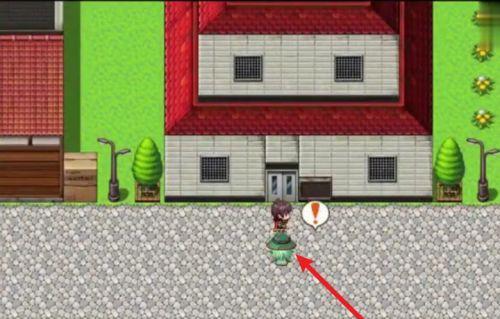
设置BIOS以支持U盘引导
6.进入BIOS设置界面:在开机启动时按下指定的按键(通常是DEL、F2或F12)进入BIOS设置界面。
7.找到启动选项:在BIOS界面中找到“启动”或“Boot”选项,并进入该选项的设置界面。
8.设置U盘为第一启动项:将U盘选项移动到启动顺序列表的首位,确保U盘成为第一启动设备。保存设置并重启电脑。
开始U盘安装操作系统
9.插入U盘并重启电脑:将制作好的可引导U盘插入电脑,并重新启动电脑。
10.进入系统安装界面:待电脑重启后,系统将从U盘启动,并进入安装界面。
11.选择语言和地区:在安装界面上,选择适合自己的语言和地区设置,并点击“下一步”。
12.接受许可协议:阅读并接受操作系统的许可协议。
13.选择安装类型:根据个人需求,选择“全新安装”或“升级安装”等合适的安装类型。
14.分区和格式化磁盘:根据实际需求,对硬盘进行分区和格式化操作。
15.开始安装:确认所有设置后,点击“开始安装”按钮,系统将开始自动安装操作系统。
通过以上步骤,我们可以轻松地通过U盘安装个人电脑系统。需要注意的是,在操作过程中要确保备份重要数据,以免意外丢失。同时,根据自己的需求和技术水平,选择合适的操作系统和相应的U盘制作工具,以确保成功安装个人电脑系统,并恢复电脑的性能和稳定性。希望本文对大家有所帮助!

























